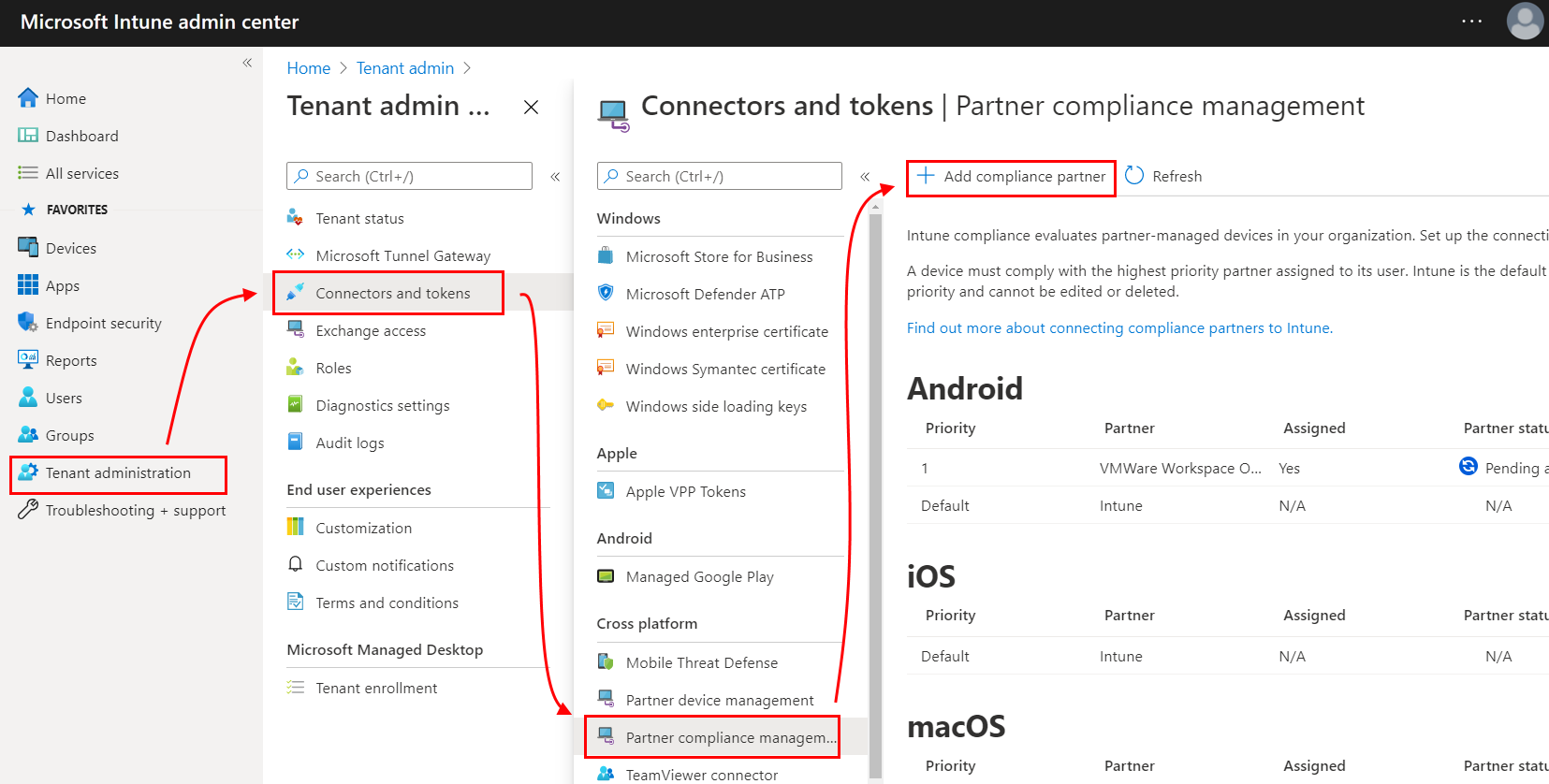Примечание.
Для доступа к этой странице требуется авторизация. Вы можете попробовать войти или изменить каталоги.
Для доступа к этой странице требуется авторизация. Вы можете попробовать изменить каталоги.
Несколько сторонних партнеров по обеспечению соответствия устройств требованиям были оценены как поддерживаемые партнерские решения, которые можно интегрировать с Microsoft Intune. При использовании стороннего партнера по обеспечению соответствия устройств требованиям этот партнер добавляет данные о состоянии соответствия, собираемые им, в Microsoft Entra ID. Затем вы можете использовать данные о соответствии устройств, полученные от партнера, вместе с результатами проверки соответствия, собранными с помощью Intune, для реализации. политик Условного доступа, которые помогают защитить вашу организацию и данные.
Сторонние партнеры поддерживают одну или несколько из следующих платформ:
- Android
- iOS/iPadOS
- macOS
По умолчанию Intune настроен в качестве центра управления мобильными устройствами (MDM) для ваших устройств. Когда вы добавляете партнера по обеспечению соответствия в Microsoft Entra ID и Intune, вы настраиваете этого партнера в качестве источника полномочий по управлению мобильными устройствами (MDM) для устройств, которые вы назначаете этому партнеру через группу пользователей Microsoft Entra.
Чтобы включить пользовательские данные от партнеров по обеспечению соответствия устройств, выполните следующие задачи:
Настройте Intune для работы с партнером по соответствию устройств, а затем настройте группы пользователей, чьи устройства управляются этим партнером по соответствию требованиям.
Настройте партнера по соответствию для отправки данных в Intune.
Зарегистрируйте устройства у партнера по соответствию устройств.
После выполнения этих задач партнер по соответствию устройств будет отправлять сведения о состоянии устройств в Intune. Intune добавляет эту информацию в Microsoft Entra ID. Например, устройствам, которые не соответствуют требованиям, в записи об устройстве в Microsoft Entra ID добавляется статус "не соответствует требованиям".
Поддерживаемые партнеры по соответствию устройств
Приведенные ниже партнеры по соответствию поддерживаются как общедоступные:
- 42Gears SureMDM
- 7P
- Addigy
- BlackBerry UEM
- Решение для обеспечения соответствия устройств Citrix Workspace
- CLOMO MDM
- Fleet
- IBM MaaS360
- Jamf Pro
- Kandji
- Ivanti Neurons для MDM
- Ivanti EPMM
- mobiconnect
- Предохранитель Mosyle
- Mosyle Onek12
- SOTI MobiControl
- VMware Workspace ONE UEM (ранее — AirWatch)
Примечание.
Если вы предлагаете продукт MDM и хотите стать партнером по обеспечению соответствия требованиям для устройств, заполните эту форму: "Включение в программу соответствия партнеров Intune".
Предварительные условия
Подписка на Microsoft Intune и доступ к Центру администрирования Microsoft Intune.
Пользователям устройств должна быть назначена лицензия для Intune.
Подписка на партнера по соответствию устройств.
Просмотрите документацию вашего партнера по обеспечению соответствия требованиям для поддерживаемых платформ устройств и предварительных требований партнеров.
Настройка Intune для работы с партнером по соответствию устройств
Включите поддержку партнера по обеспечению соответствия устройств, чтобы использовать данные о состоянии соответствия от этого партнера в ваших политиках Условного доступа.
Добавление партнера по соответствию в Intune
Войдите в центр администрирования Microsoft Intune .
Перейдите в раздел Администрирование клиента>Соединители и маркеры>Партнерское управление соответствием>Добавить партнера по соответствию.
На странице Основы откройте раскрывающийся список Партнер по соответствию и выберите добавляемого партнера.
- Чтобы использовать VMware Workspace ONE в качестве партнера по соответствию для платформ iOS или Android, выберите соответствие мобильных устройств VMware Workspace ONE.
Затем выберите раскрывающийся список Платформа и выберите платформу.
Вы ограничены одним партнером на платформу, даже если вы добавили несколько партнеров по соответствию в Microsoft Entra ID.
В Заданияхвыберите группы пользователей, которые включают устройства, управляемые этим партнером. С помощью этого задания вы изменяете полномочия MDM для соответствующих устройств, чтобы использовать этого партнера. Пользователям, устройствами которых управляет партнер, также должна быть назначена лицензия для Intune.
На странице Проверка и создание просмотрите выбранные параметры и нажмите Создать, чтобы завершить настройку.
Ваша конфигурация будет отображаться на странице "Партнерское управление соответствием".
Изменение конфигурации для партнера по соответствию
Войдите в центр администрирования Microsoft Intune .
Перейдите в раздел Администрирование клиента>Соединители и маркеры>Партнерское управление соответствием, а затем выберите конфигурацию партнера, которую требуется изменить. Конфигурации отображаются в соответствии с типом платформы.
На странице Обзор конфигурации партнера выберите Свойства, чтобы открыть страницу свойств, где можно изменять назначения.
На странице Свойства выберите Изменить, чтобы открыть представление "Назначения". Здесь можно изменить группы, которые будут использовать эту конфигурацию.
Чтобы сохранить изменения, нажмите Проверка и сохранение и щелкните Сохранить.
Этот шаг применяется только при использовании VMware Workspace ONE.
В консоли Workspace ONE UEM необходимо вручную синхронизировать изменения, сохраненные в центре администрирования Microsoft Intune. Пока вы не выполните такую синхронизацию вручную, Workspace ONE UEM не сможет получать сведения об изменении конфигурации, а пользователи в назначенных вами новых группах не будут сообщить сведения о соответствии.
Чтобы вручную синхронизироваться со службами Azure, сделайте следующее:
Войдите в консоль VMware Workspace ONE UEM.
Последовательно выберите Параметры>Система>Корпоративная интеграция>Службы каталогов.
В области Sync Azure Services (Синхронизация служб Azure) выберите SYNC (Синхронизировать).
Все изменения, внесенные после начальной настройки или последней синхронизации вручную, будут синхронизированы из служб Azure в UEM.
Настройка партнера по соответствию для работы с Intune
Чтобы партнер по соответствию устройств мог работать с Intune, необходимо настроить параметры для этого партнера. Сведения об этой задаче см. в документации соответствующего партнера:
- 42Gears SureMDM
- Интеграция Citrix Endpoint Management с Microsoft Endpoint Manager
- CLOMO MDM
- Fleet
- Соответствие устройств Kandji
- mobiconnect
- VMware Workspace ONE UEM
Регистрация устройств у партнера по соответствию устройств
Сведения о регистрации устройств у партнера см. в документации партнера по соответствию устройств. После регистрации устройств и отправки данных о соответствии партнеру эти данные передаются в Intune и добавляются в Microsoft Entra ID.
Мониторинг устройств, управляемых сторонними партнерами по соответствию устройств
После настройки сторонних партнеров по соответствию устройств и регистрации устройств у этих партнеров они будут перенаправлять сведения о соответствии требованиям в Intune. После того как Intune получит эти данные, вы сможете просматривать информацию о устройствах на портале Azure.
Войдите на портал Azure и перейдите в раздел Microsoft Entra ID>Устройства>Все устройства.
Лучшие методики переноса устройств из сторонних MDM в MDM Intune
При переносе устройств от сторонних поставщиков MDM к полному стеку Intune рекомендуется выполнить следующие действия по очистке:
- Инициируйте действие по удалению из службы MDM третьей стороны до того, как устройство будет зарегистрировано в Intune MDM. Это уведомляет Intune о необходимости выполнить необходимые задачи очистки в наших сторонних службах интеграции.
Примечание.
Локальное удаление профиля MDM стороннего производителя на устройстве не вызывает запуск задач очистки Intune.
Убедитесь, что устройства, выведенные из MDM стороннего производителя, отображаются в Microsoft Entra ID со значениемОтсутствуют в столбце MDM. На этом этапе ваши устройства могут быть заново зарегистрированы в Intune MDM.
После того как все устройства будут перенесены в Intune с помощью шагов 1 и 2, отключите подключение Intune в консоли администрирования стороннего поставщика MDM. Если это невозможно, вы также можете отключить консоль подключения в центре администрирования Microsoft Intune.
- Перейдите в раздел Администрирование арендаторов>Соединители и токены>Партнер по обеспечению соответствия устройств требованиям.
- Выберите партнера по обеспечению соответствия устройств, которого вы хотите отключить.
- Переключите соединение в положение "Выкл".
Примечание.
Если устройства не прошли очистку и отображаются как зарегистрированные в Intune, Intune принудительно применяет политики и статусы соответствия Intune и игнорирует политики сторонних производителей.
Дальнейшие действия
Используйте документацию от стороннего партнера для создания политик соответствия для устройств.